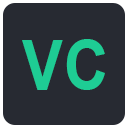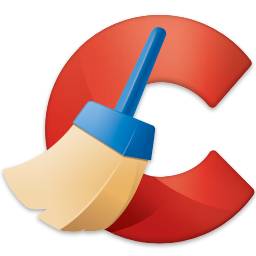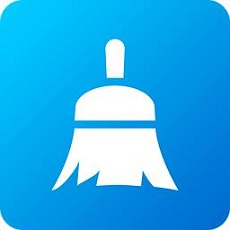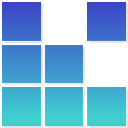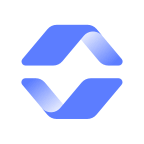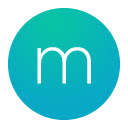Autorun Organizer可以一站式管理用户电脑中的各种开机自启项目,通过平台自定义编辑修改的方式,就能及时关闭一些不需要的开机程序,来为电脑优化整体运行速度。
功能介绍
打开和关闭自动运行要素
删除自动运行要素
批生产过程自动运行记录
自动控制禁用记录
暂停程序运行(在Windows XP中不可用)
显示一个可视化的Windows启动时间图
对于病毒在全球50多个防病毒程序检查每个自动启动的元素
快速搜索
自动检测错误的记录

使用说明
1、startup folder(添加到启动文件夹),在这个项目上面右击,选择菜单中的【open the containing folder】就可以打开【启动】文件夹,这个时候,如果你把某个程序的快捷方式添加到这个文件夹中,那么下次开机后它就会自动运行了。
不过,这个文件夹的路径非常的深,就算是使用命令打开,下次要使用的时候也极有可能忘记。
2、registry。也就是使用注册表项来做到开机启动。
3、task scheduler。使用计划任务开机启动。
如果某些启动项不想要了,那么可以通过右键菜单的:
1、【remove】移除它,
2、保险起见也可以使用【disable temporarily】禁用它。
3、使用【open the containing folder】打开这个程序所在路径直接删除它。
4、【delay load for 30 seconds】让它延迟启动,当然通过底部界面还可以自行调整延迟的时间。
如何使用Autorun Organizer给windows 10添加开机启动项:
点击界面上的【add】,在跳出的界面中点击【path:】后方的【...】,选择你要添加到开机启动项中的程序,点击【forward】下一步,在出现的界面中使用默认的第一个选项,点击【finish】就可以看到界面上出现你添加的新启动项了。
是不是非常的简单,下次重装系统后,无需再去使用搜索引擎寻找手动添加的方法,直接运行这个程序,使用add功能即可,省时又省力。
安装步骤
1.从本站下载安装包

2.鼠标双击打开exe文件

3.选择语言后完成安装即可

小编点评
Autorun Organizer的设置方法非常简单,并且平台还会向用户实时预警带有风险的操作步骤。通过智能拦截阻止的方式,为用户更好地保障了启动项设置后的安全状态。
以上就是AutorunOrganizer的全部内容了,快快收藏IE浏览器中文网站下载更多电脑软件吧!